La privacy e la sicurezza dei dati sono al centro delle preoccupazioni di utenti e aziende in questo periodo e l'importanza di una comunicazione email sicura non può essere sottovalutata.
L'email rimane uno dei principali canali di comunicazione, utilizzato quotidianamente per lo scambio di informazioni sensibili e confidenziali.
Tuttavia, senza le misure di sicurezza adeguate, le email possono diventare un punto debole vulnerabile a intercettazioni o attacchi esterni. Una di queste misure di sicurezza fondamentali è l'uso di certificati SSL/TLS, che criptano i dati inviati tra il nostro dispositivo e il server di posta, assicurando che solo il destinatario previsto possa leggerli.
Per gli utenti iPhone, che apprezzano particolarmente la facilità d'uso e la sicurezza, la configurazione corretta dei certificati di sicurezza del server di posta elettronica è un passo essenziale ma talvolta trascurato.
Molti si trovano di fronte a messaggi di errore relativi al certificato del server di posta senza sapere come risolverli, compromettendo potenzialmente la sicurezza delle loro comunicazioni email o la loro capacità di riceverle e inviarle senza intoppi.
Questo articolo mira a fornire una guida chiara e dettagliata su come accettare il certificato del server di posta su iPhone, assicurando che le tue comunicazioni rimangano sicure e private.
Prova gratis e senza impegno uno dei nostri piani hosting per 14 giorni. Non è richiesto nessun dato di pagamento!
Prova gratisAttraverso passaggi semplici e consigli pratici, ti guideremo nel processo di verifica e accettazione dei certificati, permettendoti di utilizzare il tuo servizio di posta elettronica con fiducia e tranquillità, sapendo che le tue informazioni sono protette.
Se sei pronto ad assicurare che la tua esperienza di posta elettronica su iPhone sia non solo fluida ma anche sicura, continua a leggere per scoprire come gestire in modo efficace i certificati del server di posta.
Se anche a te è impossibile verificare identità server Aruba, allora sappi che WebHosting.it ha la soluzione giusta per te. Trasferisci il tuo dominio da noi. Oltre a pensare a tutto noi (trasferimento del sito, trasferimento delle caselle e dei loro messaggi) risolveremo definitivamente il problema del certificato che il tuo iPhone si rifiuta di accettare e ti regaleremo 1 ANNO GRATIS di servizio.
Per i dettagli dell’offerta clicca qui. Se vuoi maggiori informazioni su come funziona l’offerta contattaci oggi stesso.
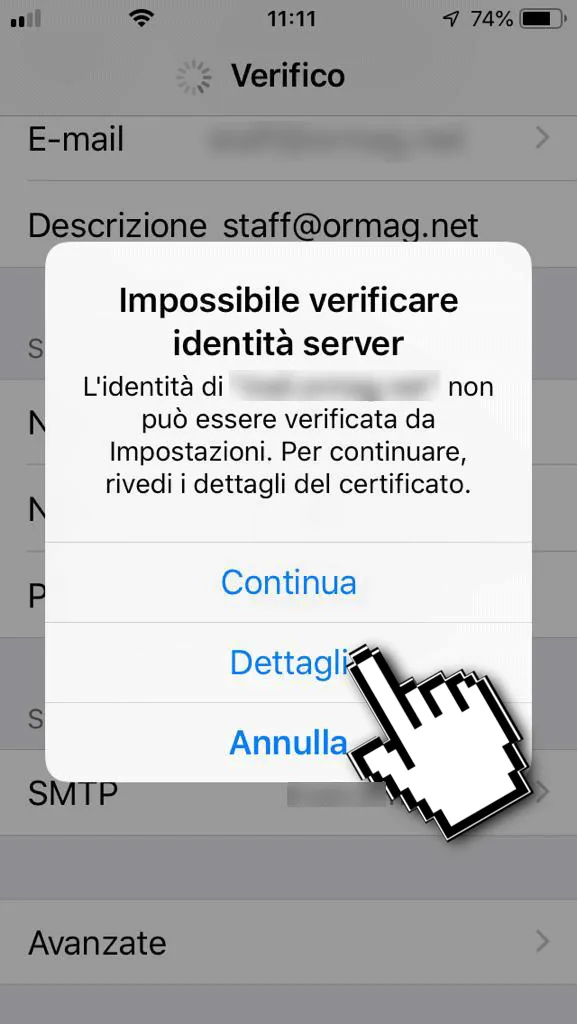
Nel caso in cui visualizzi all’improvviso il messaggio “impossibile verificare identità server iphone”, la prima cosa da provare è quella di riavviare il tuo iPhone. Questa semplice procedura può occasionalmente risolvere il problema.
Anche in questo caso, riavviare semplicemente l’applicazione può risolvere il problema evidenziato. Questo nel caso in cui il problema sia dovuto ad un problema di minore entità dell’applicazione Mail.
Questa tecnica l’abbiamo scoperta leggendo direttamente questo articolo presso il supporto Apple. In sostanza, quello che è necessario fare, è disattivare l’opzione SSL per la posta in entrata. Per procedere dovrete replicate gli step indicati dalle immagini che seguono cliccando sui pulsanti cerchiati di rosso. Ovviamente, per questa dimostrazione abbiamo utilizzato il nostro account di posta [email protected]:
STEP 1)
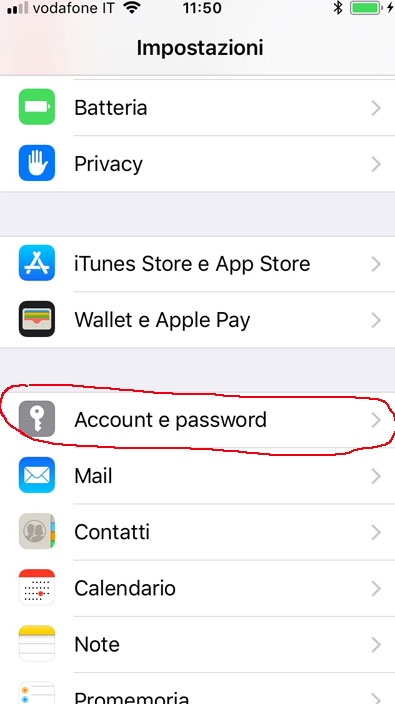
STEP 2)
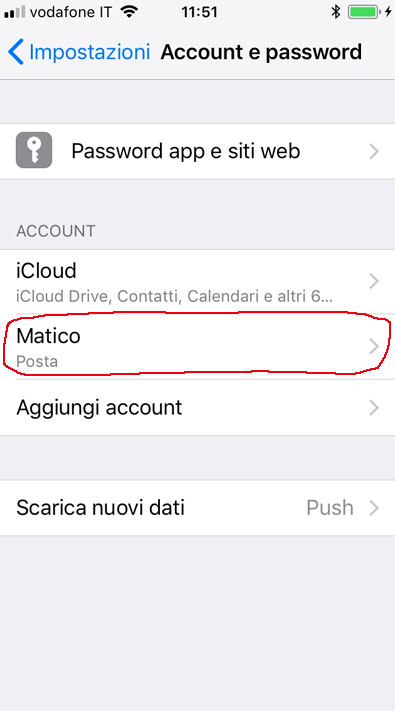
STEP 3)
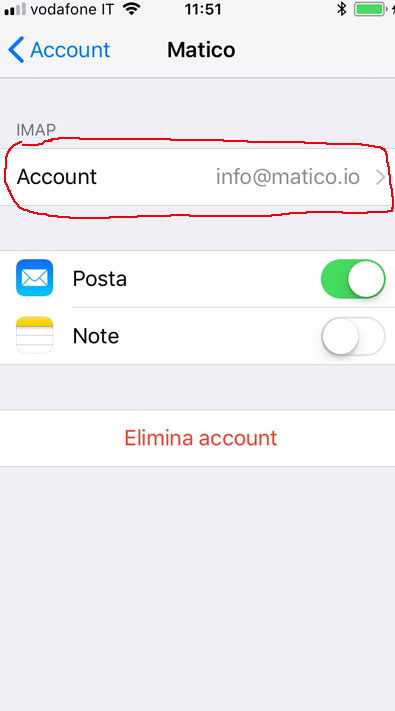
STEP 4)
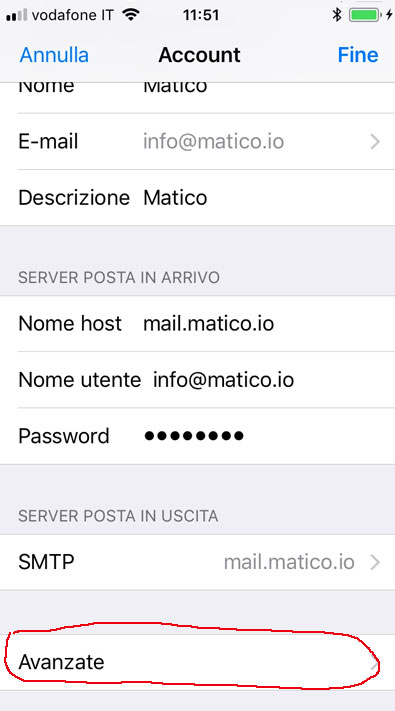
STEP 5)
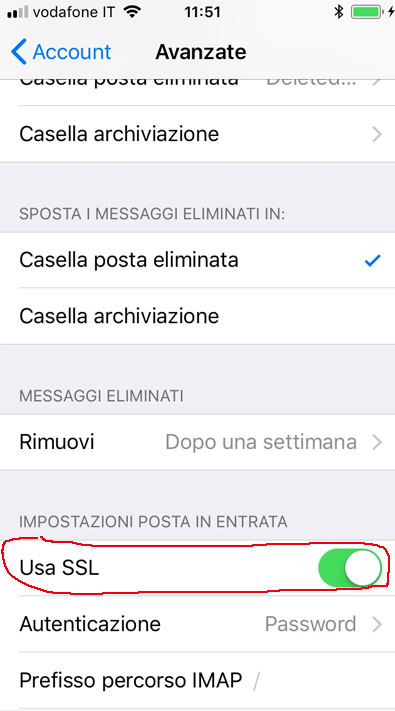
Al termine dell’operazione, riavviate Mail.
NOTA BENE: la procedura che segue illustra come accettare il certificato con un’installazione da zero. Infatti, potrebbe non essere sufficiente andare a modificare un account di posta già esistente. In questo caso, cancellate l’account già attivo sul vostro server, e ripartite da zero. Attenzione però, se cancellate l’account sul vostro cellulare, assicuratevi di lasciare una copia dei vostri messaggi e delle vostre cartelle sul server.
L’esempio che segue utilizzerà un indirizzo email di fantasia. Fate riferimento ai dati della vostra casella per procedere
Avviate il programma Mail e cliccate su Altro

Compilare i campi richiesto come mostrato dalla figura che segue. Sia il campoSERVER DI POSTA IN USCITA che il SERVER DI POSTA IN ARRIVO dovranno essere compilati con il valore mail.vostrodominio.it. Alla fine dell’operazione cliccate su Avanti
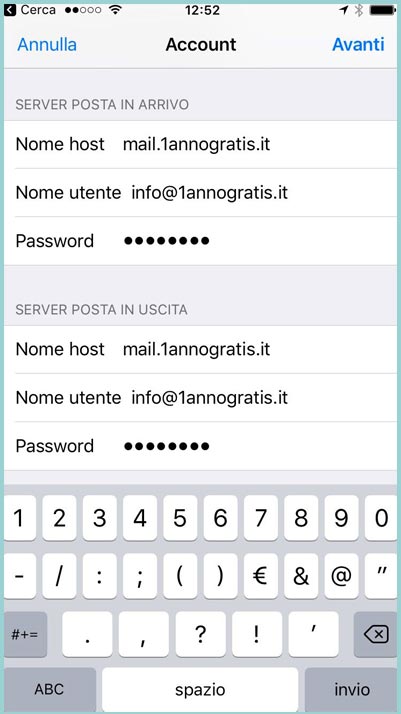
Ora vi troverete difronte a questa schermata. Completate i campi secondo le vostre necessità e cliccate su Avanti.
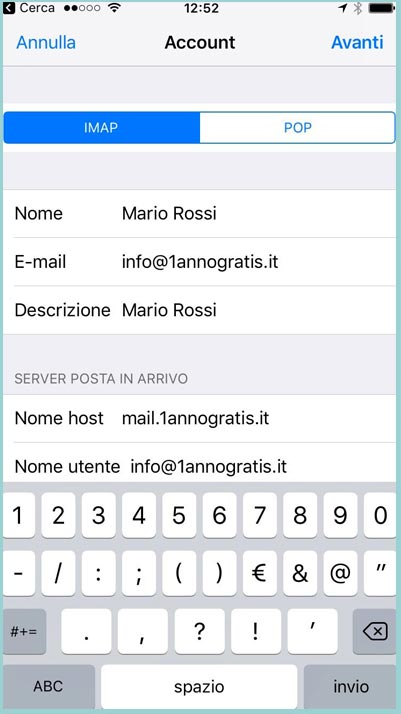
Ora Mail effettuerà dei controlli sui valori inseriti e si accorgerà che sul server è installato un certificato SSL. Allora vedrete l’immagine di cui sotto. Cliccate su Dettagli.
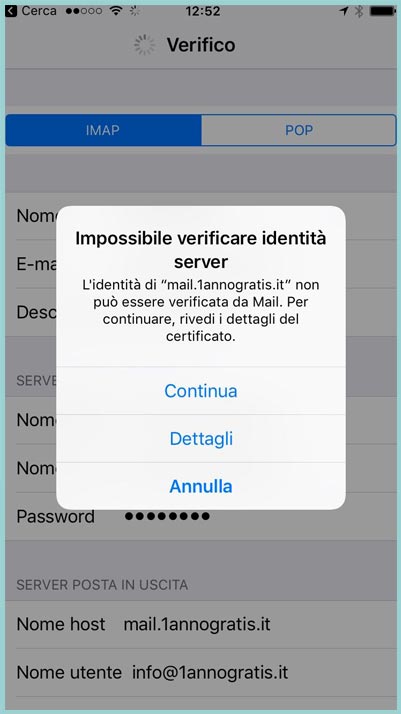
Dopo aver cliccato su Dettagli, vedrete la seguente schermata:
Prova gratis e senza impegno uno dei nostri piani hosting per 14 giorni. Non è richiesto nessun dato di pagamento!
Prova gratis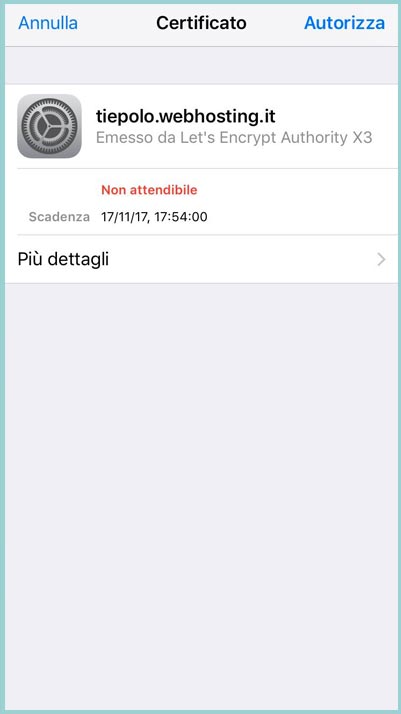
Tutto quello che dovrete fare è cliccare su Autorizza.
A questo punto, il vostro programma Mail dovrebbe funzionare senza problemi, anche al successivo riavvio.
In caso contrario, contattaci cliccando qui.
